
Applicare regolazioni ai livelli
Puoi regolare i livelli di una foto per controllarne l'intervallo di toni e il contrasto. Puoi regolare le impostazioni relative al punto di nero, alle ombre, ai mezzitoni, ai punti di luce e al punto di bianco. Puoi inoltre cambiare l'aspetto di colori specifici (rosso, verde e blu).
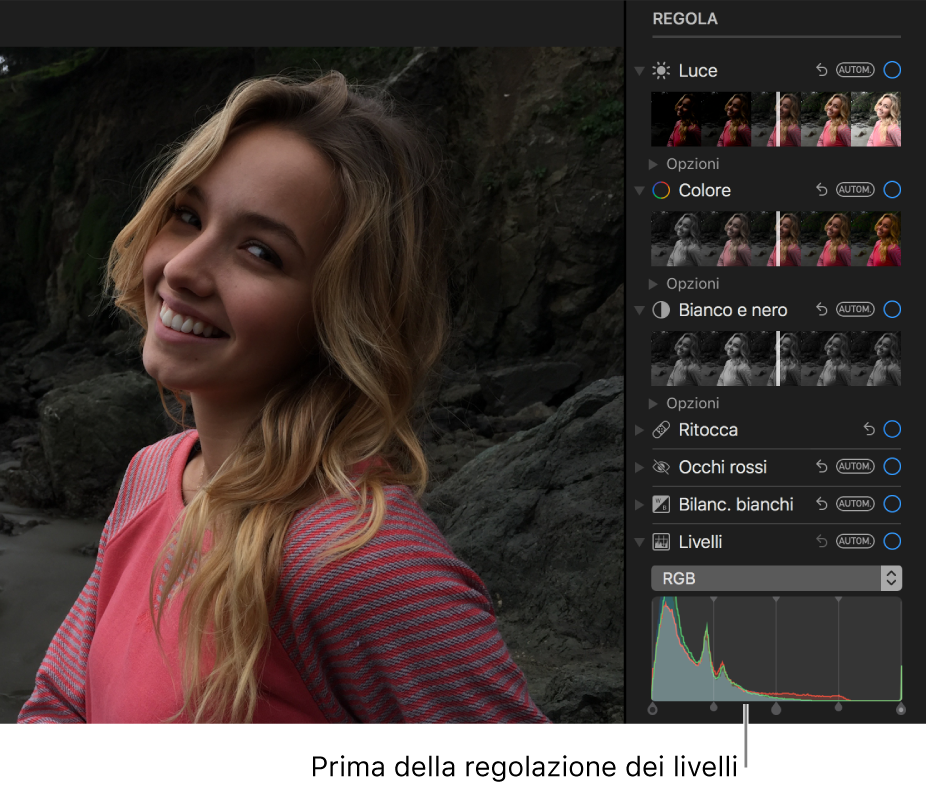
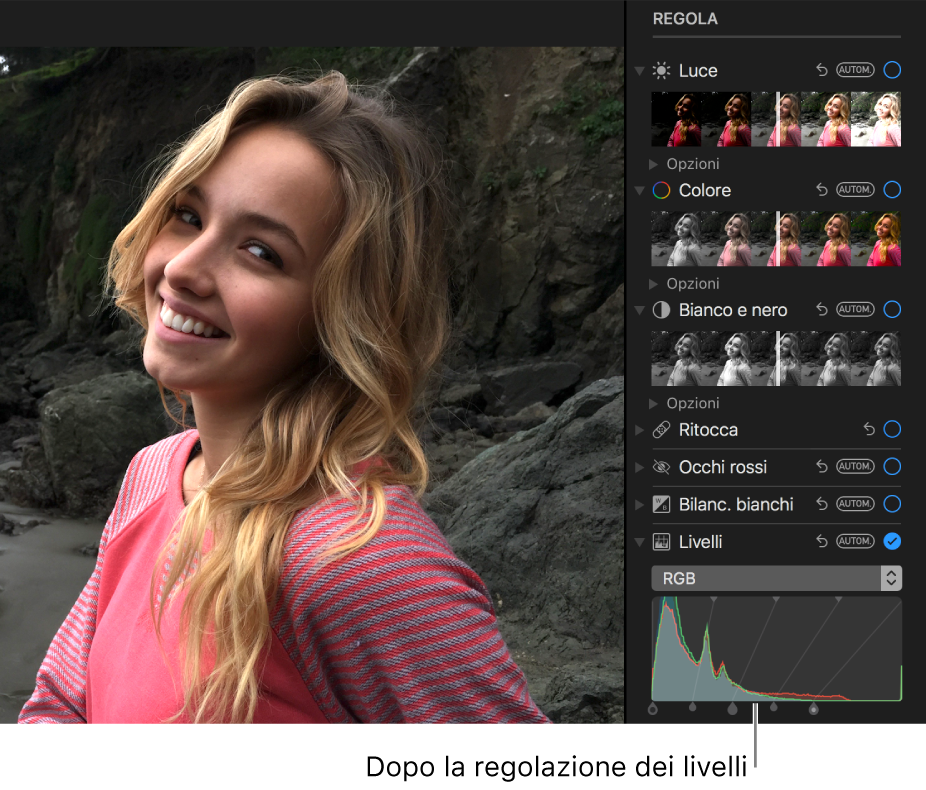
Fai doppio clic su una foto, quindi fai clic su Modifica nella barra degli strumenti.
Fai clic su Regola sulla barra degli strumenti.
Nel pannello Regola, fai clic sul triangolo di apertura accanto a “Livelli”.
Esegui una delle seguenti operazioni:
Correggi automaticamente i livelli di una foto: fai clic sul menu a comparsa sotto l’icona Livelli, quindi scegli Luminanza, RGB o il colore che desideri modificare, quindi fai clic su Automatico.
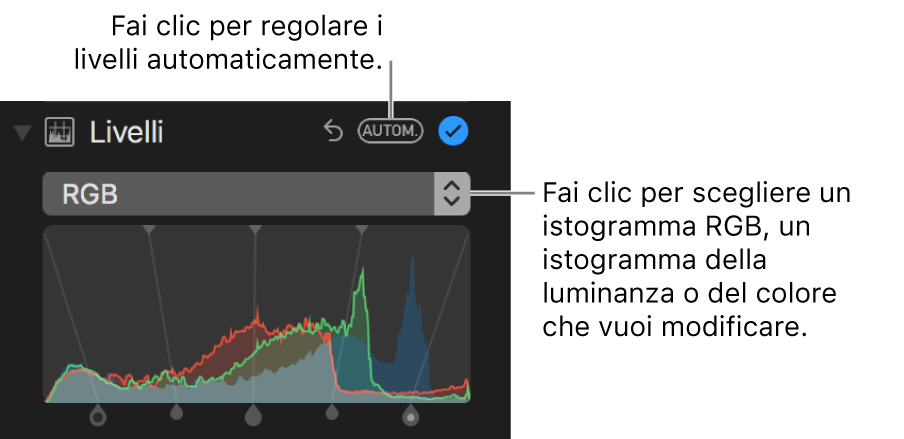
Regola manualmente i livelli: trascina le maniglie dell'istogramma per applicare le regolazioni desiderate. Trascina una maniglia di selezione tenendo premuto il tasto Opzione per spostare insieme la maniglia superiore e inferiore.
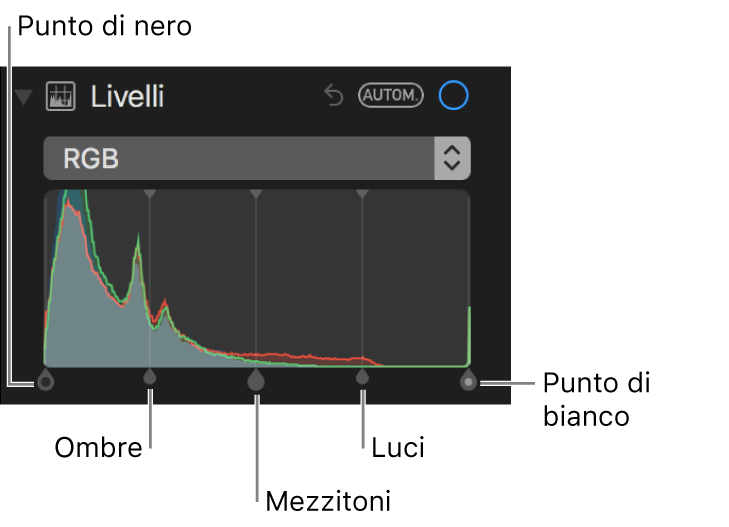
Punto di nero: regola il punto in corrispondenza del quale le aree nere diventano completamente nere e i dettagli non sono più visibili.
Punto di bianco: regola il punto in corrispondenza del quale le aree bianche sono completamente bianche.
Ombre: regola la luminosità o l'oscurità delle ombre per evidenziare i dettagli desiderati.
Punti di luce: regola i punti di luce in base alla luminosità desiderata.
Mezzitoni: regola la luminosità o l'oscurità delle aree a mezzitoni di una foto.
Modifica la dominante di colore di un colore specifico nella foto: fai clic sul menu a comparsa sotto l’icona Livelli, quindi scegli il colore che desideri modificare. Trascina le maniglie per regolare la luminosità o l'oscurità del colore selezionato nella foto.
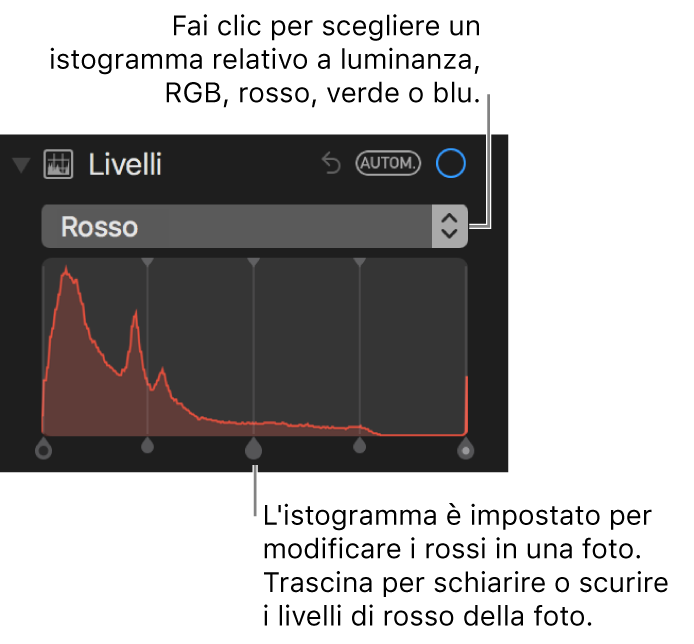
Cambia l'istogramma per visualizzare i valori della luminanza (anziché i valori RGB): fai clic sul menu a comparsa sotto l’icona Livelli, quindi scegli Luminanza. Per esempio, potresti voler cambiare l'istogramma per vedere i valori della luminanza quando lavori con foto in bianco e nero. Le maniglie dell'istogramma hanno le stesse funzioni di quelle nell'istogramma RGB.
Nota: puoi inoltre trascinare le maniglie superiori dei controlli dei livelli per cambiare l'intervallo di regolazione. Ad esempio, per regolare solo i punti di luce più chiari, sposta la maniglia superiore più a destra. Per perfezionare una regolazione, tieni premuto il tasto Opzione mentre trascini la maniglia inferiore. In questo modo puoi spostare contemporaneamente le maniglie superiore e inferiore fino a ottenere i risultati desiderati.